一. 下载Ubuntu 14.04镜像软件;
二. 制作U盘启动盘;
三. 安装Ubuntu系统;
四. 用EasyBCD 创建启动系统。
1. 下载 Ubuntu 14.04
直接到官网免费下载Ubuntu 14.04.1 LTS 下载地址
PS: 如果内存为4G以上,而且为双核CPU的计算机,建议安装64位的系统。
2. 制作U盘启动器
制作U盘启动盘的Universal-USB-Installer软件。下载地址
PS: 因为我的U盘在计算机中显示是在硬盘区域,而不是正常的可移动存储设备区域,所以我需要勾选“Now Showing All Drives(BE CAREFUL)”这一项,才能在step3中的下拉框中找到U盘盘符,其他的忽略。点击Create即可将Ubuntu系统写入U盘。
3.安装Ubuntu系统
(1)要在Windows下新划出一个大于10G的硬盘空间。具体方法参考。
(2)在电脑上插入U盘,重启电脑,F12或者F8进入boot界面,选择通过USB启动。
(3)进入ubuntu安装菜单,选择 “Install Ubuntu”。
(4)在安装类型界面中,会出现“这台计算机已经安装了多个操作系统,你准备怎么做?”,然后选择最后一项“其他选项”,以为这样可以自己手动分区,点击继续。
(5)现在我们看到的是硬盘的分区情况,找到前边有“空闲”二字,我们要做到就是,把空闲的空间给ubuntu划分分区。
(6)点击“空闲”的分区,选择下边的“添加”,弹出窗口如下,上边填写分区空间大小,下边填写要挂载的分区,然后确定。
逻辑分区,200M,起始,Ext4日志文件系统,/boot;(引导分区200M足够)
逻辑分区,5000M,起始,交换空间,无挂载点;(交换分区swap,一般不大于物理内存)
逻辑分区,160000M,起始,Ext4日志文件系统,/;(系统分区"/"或称作"/root"装系统和软件,15G以上足够)
逻辑分区,剩余空间数,起始,Ext4日志文件系统,/home;(home分区存放个人文档)
(7)分区设置好后,查看/boot分区的编号,然后在下边的“安装启动引导区的设备”下拉框中选择/boot分区的编号,点击安装。
4. 用EasyBCD 创建启动系统。
1. 下载EasyBCD,此软件用于在启动电脑的时候选择要进入的系统。下载地址
2. 打开easyBCD,选择add new entry, 选择linux/BSD, name这一行随便填写,只是系统名词,写ubuntu吧,Device这一行选择刚刚我们创建的200MB的那个”/boot“分区,前边有linux标记的。如下图 PS:EasyBCD很强大,不懂的别乱搞,搞坏MBR别怪我。
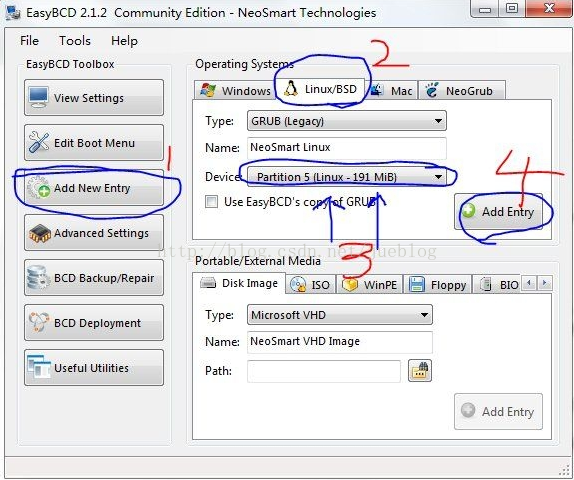
3. 做完这些重启系统后,系统会将win7系统和ubuntu系统都列出来,你可以选择自己要进入的系统That's all.
PS: 当你不要ubuntu的时候,直接在window里磁盘管理删了它所在的分区,然后在Easybcd里删了它的引导就行,不影响你的windows系统,这就是为啥我不用ubuntu来引导windows的原因。








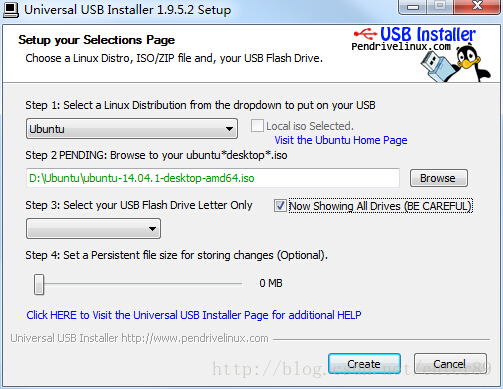













 4065
4065











 被折叠的 条评论
为什么被折叠?
被折叠的 条评论
为什么被折叠?








